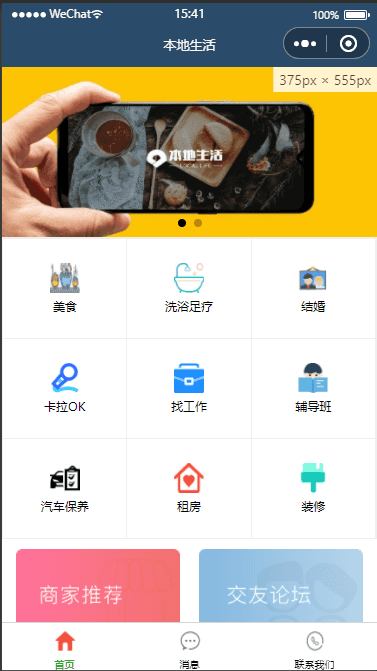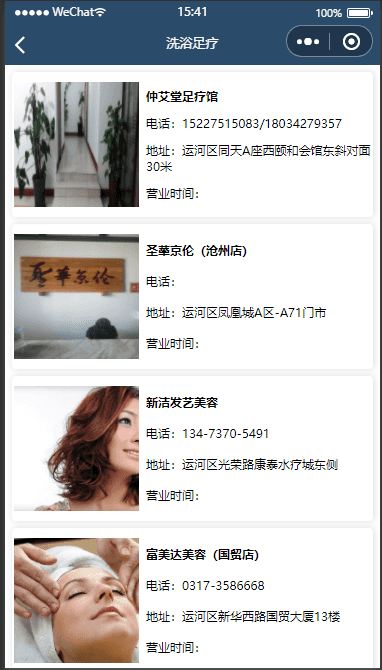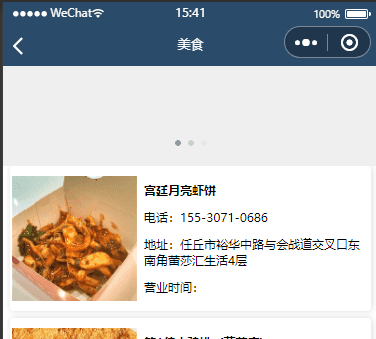一周入门微信小程序开发(第三天)
页面导航
简介
什么是页面导航
页面导航指的是页面之间的相互跳转。例如,浏览器中实现页面导航的方式有如下两种:
<a>链接- location.href
小程序中实现页面导航的两种方式
声明式导航
在页面上声明一个
<navigator>导航组件通过点击
<navigator>组件实现页面跳转
编程式导航
- 调用小程序的导航 API,实现页面的跳转
声明式导航
导航到 tabBar 页面
tabBar 页面指的是被配置为 tabBar 的页面。
在使用<navigator> 组件跳转到指定的 tabBar 页面时,需要指定 url 属性和 open-type 属性,其中:
- url 表示要跳转的页面的地址,必须以 / 开头
- open-type 表示跳转的方式,必须为 switchTab
示例代码如下:
1 | <navigator url='/pages/message/message' open-type="switchTab">导航到tabBar页面</navigator> |
导航到非 tabBar 页面
非 tabBar 页面指的是没有被配置为 tabBar 的页面。
在使用<navigator>组件跳转到普通的非 tabBar 页面时,则需要指定 url 属性和 open-type 属性,其中:
- url 表示要跳转的页面的地址,必须以 / 开头
- open-type 表示跳转的方式,必须为 navigate
示例代码如下:
1 | <navigator url='/pages/testbutton/testbutton' open-type="navigate">导航到非tabBar页面</navigator> |
注意:为了简便,在导航到非 tabBar 页面时,open-type=”navigate” 属性可以省略。
后退导航
如果要后退到上一页面或多级页面,则需要指定 open-type 属性和 delta 属性,其中:
- open-type 的值必须是 navigateBack,表示要进行后退导航
- delta 的值必须是数字,表示要后退的层级
示例代码如下:
1 | <navigator open-type="navigateBack" delta='1'>后退</navigator> |
注意:为了简便,如果只是后退到上一页面,则可以省略 delta 属性,因为其默认值就是 1。
编程式导航
导航到 tabBar 页面
调用 wx.switchTab(Object object) 方法,可以跳转到 tabBar 页面。其中 Object 参数对象的属性列表如下:
| 属性 | 类型 | 是否必选 | 说明 |
|---|---|---|---|
| url | string | 是 | 需要跳转的 tabBar 页面的路径,路径后不能带参数 |
| success | function | 否 | 接口调用成功的回调函数 |
| fail | function | 否 | 接口调用失败的回调函数 |
| complete | function | 否 | 接口调用结束的回调函数(调用成功、失败都会执行) |
示例代码如下:
1 | //通过编程式导航跳转到tabBar页面 |
导航到非 tabBar 页面
调用 wx.navigateTo(Object object) 方法,可以跳转到非 tabBar 的页面。其中 Object 参数对象的属性列表如下:
| 属性 | 类型 | 是否必选 | 说明 |
|---|---|---|---|
| url | string | 是 | 需要跳转到的非 tabBar 页面的路径,路径后可以带参数 |
| success | function | 否 | 接口调用成功的回调函数 |
| fail | function | 否 | 接口调用失败的回调函数 |
| complete | function | 否 | 接口调用结束的回调函数(调用成功、失败都会执行) |
示例代码如下:
1 | //编程式导航,跳转到非TabBar页面 |
后退导航
调用 wx.navigateBack(Object object) 方法,可以返回上一页面或多级页面。其中 Object 参数对象可选的属性列表如下:
| 属性 | 类型 | 默认值 | 是否必选 | 说明 |
|---|---|---|---|---|
| delta | number | 1 | 否 | 返回的页面数,如果 delta 大于现有页面数,则返回到首页 |
| success | function | 否 | 接口调用成功的回调函数 | |
| fail | function | 否 | 接口调用失败的回调函数 | |
| complete | function | 否 | 接口调用结束的回调函数(调用成功、失败都会执行) |
示例代码如下:
1 | //编程式导航,后退导航 |
导航传参
navigator 组件的 url 属性用来指定将要跳转到的页面的路径。同时,路径的后面还可以携带参数:
- 参数与路径之间使用 ? 分隔
- 参数键与参数值用 = 相连
- 不同参数用 & 分隔
代码示例如下:
1 | <navigator url='/pages/testbutton/testbutton?name=abc&id=40'>导航传参</navigator> |
编程式导航传参
调用 wx.navigateTo(Object object) 方法跳转页面时,也可以携带参数,代码示例如下:
1 | //编程式导航传参 |
在 onLoad 中接收导航参数
通过声明式导航传参或编程式导航传参所携带的参数,可以直接在 onLoad 事件中直接获取到,示例代码如下
1 | Page({ |
页面事件
下拉刷新事件
什么是下拉刷新
下拉刷新是移动端的专有名词,指的是通过手指在屏幕上的下拉滑动操作,从而重新加载页面数据的行为。
启用下拉刷新
启用下拉刷新有两种方式:
全局开启下拉刷新
- 在 app.json 的 window 节点中,将 enablePullDownRefresh 设置为 true
局部开启下拉刷新
- 在页面的 .json 配置文件中,将 enablePullDownRefresh 设置为 true
在实际开发中,推荐使用第 2 种方式,为需要的页面单独开启下拉刷新的效果。
配置下拉刷新窗口的样式
在全局或页面的 .json 配置文件中,通过 backgroundColor 和 backgroundTextStyle 来配置下拉刷新窗口的样式,其中:
- backgroundColor 用来配置下拉刷新窗口的背景颜色,仅支持16 进制的颜色值
- backgroundTextStyle 用来配置下拉刷新 loading 的样式,仅支持 dark 和 light
监听页面的下拉刷新事件
在页面的 .js 文件中,通过 onPullDownRefresh() 函数即可监听当前页面的下拉刷新事件。示例代码如下:
1 | /** |
停止下拉刷新的效果
当处理完下拉刷新后,下拉刷新的 loading 效果会一直显示,不会主动消失,所以需要手动隐藏下拉刷新的loading 效果。此时,调用 wx.stopPullDownRefresh() 可以停止当前页面的下拉刷新。示例代码如下:
1 | /** |
上拉触底事件
上拉触底是移动端的专有名词,通过手指在屏幕上的上拉滑动操作,从而加载更多数据的行为。
监听页面的上拉触底事件
在页面的 .js 文件中,通过 onReachBottom() 函数即可监听当前页面的上拉触底事件。示例代码如下:
1 | /** |
配置上拉触底距离
上拉触底距离指的是触发上拉触底事件时,滚动条距离页面底部的距离。
可以在全局或页面的 .json 配置文件中,通过 onReachBottomDistance 属性来配置上拉触底的距离。
小程序默认的触底距离是 50px,在实际开发中,可以根据自己的需求修改这个默认值。
上拉触底节流处理
在 data 中定义 isloading 节流阀
false 表示当前没有进行任何数据请求
true 表示当前正在进行数据请求
在 getColors() 方法中修改 isloading 节流阀的值
- 在刚调用 getColors 时将节流阀设置 true
- 在网络请求的 complete 回调函数中,将节流阀重置为 false
在 onReachBottom 中判断节流阀的值,从而对数据请求进行节流控制
- 如果节流阀的值为 true,则阻止当前请求
- 如果节流阀的值为 false,则发起数据请求
上拉触底案例
实现步骤
- 定义获取随机颜色的方法
- 在页面加载时获取初始数据
- 渲染 UI 结构并美化页面效果
- 在上拉触底时调用获取随机颜色的方法
- 添加 loading 提示效果
- 对上拉触底进行节流处理
随机色块的api接口:https://test-api-roan.vercel.app/api/color
注意:因为原黑马视频任课老师已经离职,所有接口都已报废,这里的接口是本人重写的api接口,必须设置跳过校验的才能使用,仅作测试使用
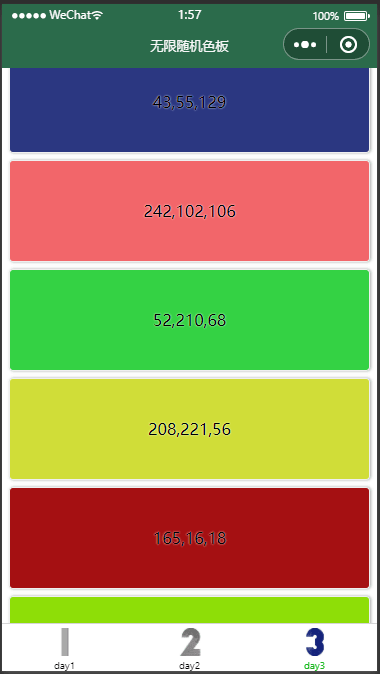
1 | <!--pages/seban/seban.wxml--> |
1 | /* pages/seban/seban.wxss */ |
1 | // pages/seban/seban.js |
扩展
自定义编译模式
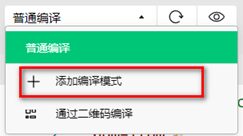
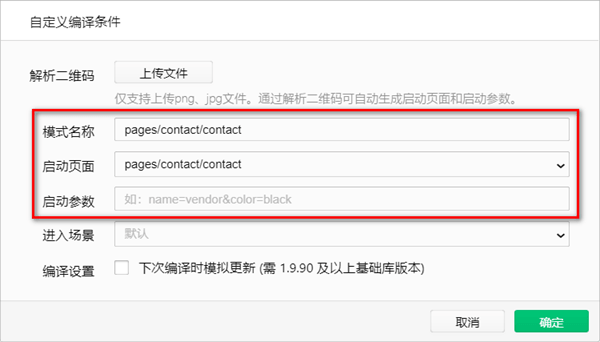
生命周期
简介
什么是生命周期
生命周期(Life Cycle)是指一个对象从创建 -> 运行 -> 销毁的整个阶段,强调的是一个时间段。例如:
- 张三出生,表示这个人生命周期的开始
- 张三离世,表示这个人生命周期的结束
- 中间张三的一生,就是张三的生命周期
我们可以把每个小程序运行的过程,也概括为生命周期:
- 小程序的启动,表示生命周期的开始
- 小程序的关闭,表示生命周期的结束
- 中间小程序运行的过程,就是小程序的生命周期
生命周期的分类
在小程序中,生命周期分为两类,分别是:
- 应用生命周期
- 特指小程序从启动 -> 运行 -> 销毁的过程
- 页面生命周期
- 特指小程序中,每个页面的加载 -> 渲染 -> 销毁的过程
其中,页面的生命周期范围较小,应用程序的生命周期范围较大,如图所示:

生命周期函数
什么是生命周期函数
生命周期函数:是由小程序框架提供的内置函数,会伴随着生命周期,自动按次序执行。
生命周期函数的作用:允许程序员在特定的时间点,执行某些特定的操作。例如,页面刚加载的时候,可以在 onLoad 生命周期函数中初始化页面的数据。
注意:生命周期强调的是时间段,生命周期函数强调的是时间点。
生命周期函数的分类
小程序中的生命周期函数分为两类,分别是:
- 应用的生命周期函数
- 特指小程序从启动 -> 运行 -> 销毁期间依次调用的那些函数
- 页面的生命周期函数
- 特指小程序中,每个页面从加载 -> 渲染 -> 销毁期间依次调用的那些函数
应用的生命周期函数
小程序的应用生命周期函数需要在 app.js 中进行声明,示例代码如下:
1 | // app.js |
页面的生命周期函数
小程序的页面生命周期函数需要在页面的 .js 文件中进行声明,示例代码如下:
1 | Page({ |
WXS 脚本
概述
什么是 wxs
WXS(WeiXin Script)是小程序独有的一套脚本语言,结合 WXML,可以构建出页面的结构。
wxs 的应用场景
WXS(WeiXin Script)是小程序独有的一套脚本语言,结合 WXML,可以构建出页面的结构。
wxs 和 JavaScript 的关系*
虽然 wxs 的语法类似于 JavaScript,但是 wxs 和 JavaScript 是完全不同的两种语言:
- wxs 有自己的数据类型
- number 数值类型、string 字符串类型、boolean 布尔类型、object 对象类型、
- function 函数类型、array 数组类型、 date 日期类型、 regexp 正则
- wxs 不支持类似于 ES6 及以上的语法形式
- 不支持:let、const、解构赋值、展开运算符、箭头函数、对象属性简写、etc…
- 支持:var 定义变量、普通 function 函数等类似于 ES5 的语法
- wxs 遵循 CommonJS 规范
- module 对象
- require() 函数
- module.exports 对象
基础语法
内嵌 wxs 脚本
wxs 代码可以编写在 wxml 文件中的 <wxs> 标签内,就像 Javascript 代码可以编写在 html 文件中的 <script>标签内一样。
wxml 文件中的每个 <wxs></wxs> 标签,必须提供 module 属性,用来指定当前 wxs 的模块名称,方便在wxml 中访问模块中的成员:
1 | <view>{{m1.toUpper(username)}}</view> |
定义外联的 wxs 脚本
wxs 代码还可以编写在以 .wxs 为后缀名的文件内,就像 javascript 代码可以编写在以 .js 为后缀名的文件中一样。示例代码如下:
1 | function toLower(str){ |
使用外联的 wxs 脚本
在 wxml 中引入外联的 wxs 脚本时,必须为
- module 用来指定模块的名称
- src 用来指定要引入的脚本的路径,且必须是相对路径
示例代码如下:
1 | <view>{{m2.toLower(country)}}</view> |
WXS 的特点
与 JavaScript 不同
为了降低 wxs(WeiXin Script)的学习成本, wxs 语言在设计时借大量鉴了 JavaScript 的语法。但是本质上,wxs 和 JavaScript 是完全不同的两种语言!
不能作为组件的事件回调
wxs 典型的应用场景就是“过滤器”,经常配合 Mustache 语法进行使用,例如
1 | <view>{{m2.toLower(country)}}</view> |
但是,在 wxs 中定义的函数不能作为组件的事件回调函数。例如,下面的用法是错误的:
1 | <button bindtap="m2.toLower">按钮</button> |
隔离性
隔离性指的是 wxs 的运行环境和其他 JavaScript 代码是隔离的。体现在如下两方面:
- wxs 不能调用 js 中定义的函数
- wxs 不能调用小程序提供的 API
性能好
- 在 iOS 设备上,小程序内的 WXS 会比 JavaScript 代码快 2 ~ 20 倍
- 在 android 设备上,二者的运行效率无差异
案例 - 本地生活(列表页面)
演示页面效果以及主要功能
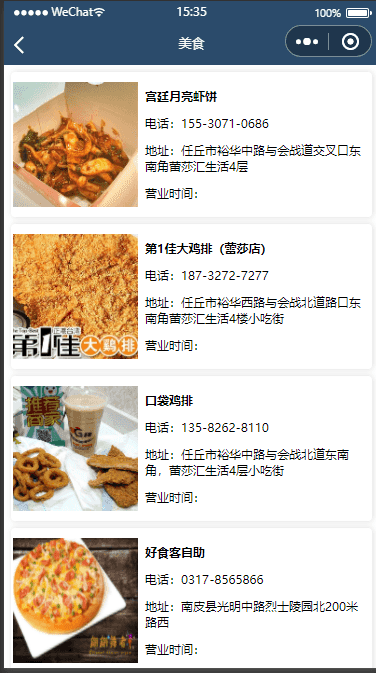
- 页面导航并传参
- 上拉触底时加载下一页数据
- 下拉刷新列表数据
列表页面的 API 接口
以分页的形式,加载指定分类下商铺列表的数据:
- 接口地址
https://www.escook.cn/categories/:cate_id/shops- https://applet-base-api-t.itheima.net/shops
- URL 地址中的 :cate_id 是动态参数,表示分类的 Id
- 请求方式
- GET 请求
- 请求参数
- _page 表示请求第几页的数据
- _limit 表示每页请求几条数据
判断是否还有下一页数据
如果下面的公式成立,则证明没有下一页数据了:
页码值 * 每页显示多少条数据 >= 总数据条数
page * pageSize >= total
- 案例1:总共有 77 条数据,如果每页显示 10 条数据,则总共分为 8 页,其中第 8 页只有 7 条数据
page(7) pageSize(10) >= total(77)
page(8) pageSize(10) >= total(77)
- 案例2:总共有 80 条数据,如果每页显示 10 条数据,则总共分为 8 页,其中第 8 页面有 10 条数据
page(7) pageSize(10) >= total(80)
page(8) pageSize(10) >= total(80)
完整代码
1 | <!-- 九宫格区域 --> |
1 | <!--pages/shoplist/shoplist.wxml--> |
1 | /* pages/shoplist/shoplist.wxss */ |
1 | { |
1 | // pages/shoplist/shoplist.js |
1 | function splitPhone(str){ |